ライブ壁紙は、GIFのように動くアニメーションの背景です。ライブ壁紙の作り方は?ビデオをライブ壁紙として設定するにはどうすればよいですか?この投稿を読むと、答えが見つかります(MiniTool MovieMakerを試してビデオからGIFを作成してください)。
多くの人は、静的な壁紙を使用する代わりに、デスクトップの背景としてビデオを設定することを選択します。では、ライブ壁紙を作成するにはどうすればよいですか?今すぐこの投稿に飛び込みましょう!
Windowsでライブ壁紙を作成する方法
Windowsユーザーにとって、WallpaperEngineは良い選択です。これはWindows用の強力なライブ壁紙アプリケーションであり、ユーザーはアニメーション化されたインタラクティブな壁紙を作成して使用できます。これを使用すると、ユーザーはビデオ、オーディオファイル、Webページ、および一部の3Dアプリを壁紙として設定できます。このアプリの価格は3.99ドルです。ライブ壁紙を無料で作成したい場合は、Rainmeterを使用できます。
以下は、Windowsでビデオをライブ壁紙にする方法の手順です。
ステップ1.PCにSteamをダウンロードしてインストールします。
ステップ2.インストール後にSteamアカウントを作成します。
ステップ3.「WallpaperEngine」を検索してアプリを購入します。
ステップ4.WallpaperEngineをダウンロードしてインストールしたら、起動します。
ステップ5.ファイルから開くをクリックします 使用したいビデオをコンピューターからアップロードします。または、組み込みのライブ壁紙を使用します。
ステップ6.アップロードされたビデオを選択し、 OKをクリックします ビデオを壁紙として設定します。
関連記事:Windows10PC用のライブ/アニメーション壁紙を取得および設定する方法
Macでライブ壁紙を作成する方法
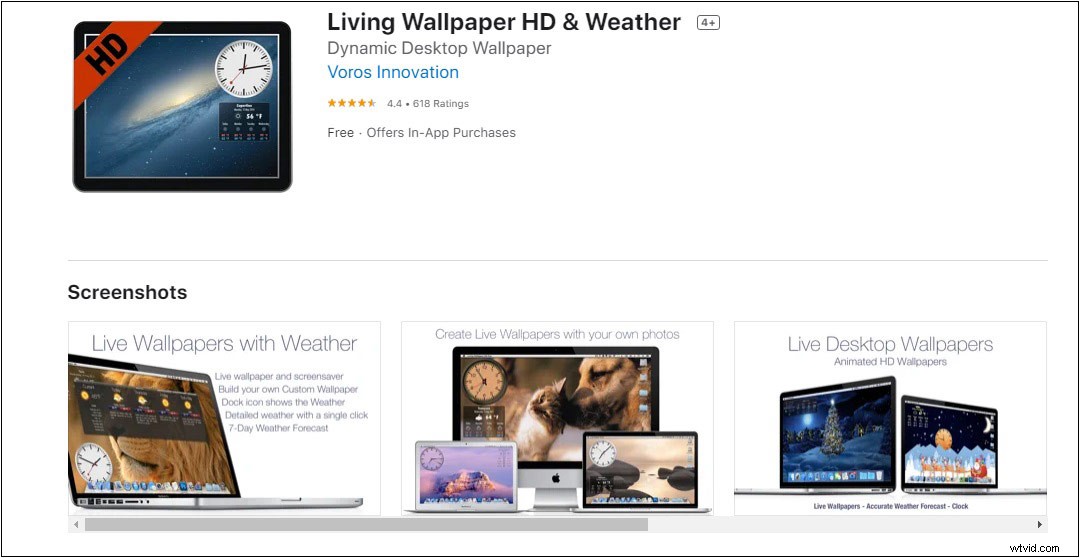
Macでライブ壁紙を作成するには、ライブ壁紙アプリが必要です。ここでは、Living Wallpaper HD&Weatherをお勧めします。無料で使用でき、20以上のライブデスクトップ壁紙を提供しています。
方法は次のとおりです。
ステップ1.MacコンピューターにLivingWallpaperHD&Weatherアプリをインストールします。
ステップ2.アプリを開き、ライブ壁紙を選択してデスクトップの背景として設定します。
Androidでライブ壁紙を作成する方法
ビデオライブ壁紙は、Android携帯の壁紙として任意のビデオを設定できるようにするアプリケーションです。また、ビデオの長さを変更したり、オーディオを有効または無効にしたり、画面に合わせてビデオをトリミングしたりすることもできます。
注: Samsungデバイスをお持ちの場合は、アプリをインストールしなくても、ロック画面の壁紙としてビデオを設定できます。ライブ壁紙の作り方は?次の手順に従ってください!
ステップ1.GooglePlayからビデオライブ壁紙を入手します。
ステップ2.インストールが完了したら、ビデオライブ壁紙アプリを開きます。
ステップ3.携帯電話からビデオを選択し、設定を調整します。
ステップ4.次に、このビデオを壁紙として設定します。
iOSでライブ壁紙を作成する方法
iPhoneユーザーは、サードパーティのアプリを使用せずに、ライブ写真を壁紙として設定できます。 iOSでライブ写真の壁紙を作成する方法を見てみましょう。
手順1.設定に移動します 、壁紙を見つけます オプションを選択し、それをタップします。
ステップ2.新しい壁紙を選択をクリックします>ライブ写真 。
ステップ3.壁紙として設定するライブ写真を選択します。
ステップ4.設定をタップします 「ロック画面の設定」から目的のオプションを選択します 」、「ホーム画面の設定 」、および「両方を設定 」。
ライブ壁紙の作り方は以上です。ライブ壁紙アプリを私たちと共有したい場合は、下に返信を残してください!
